Как рисовать металл в саи
Обновлено: 15.05.2024
Уважаемый посетитель, позвольте для начала предложить Вам Зарегистрироваться или войти на сайт под своим именем.
Это займет всего минуту, и вы сможете воспользоваться множеством дополнительных возможностей нашего сайта.
Создавать штриховой рисунок (лайнарт) или нет?
Хороший вопрос, с которого нужно начинать при работе над каким-либо рисунком. Создание лайнарта – не правило. Фактически, можно рисовать и поверх эскиза. Вы когда-нибудь пробовали делать именно так? Ну, сегодня я поделюсь с вами техникой, которую применяю для такого рода работ.
ШАГ 1: ЭСКИЗ
Вспомните советы из первой части. Эскиз является лишь помощником, а не правилом, которому нужно следовать. Я обычно выполняю его синим цветом, затем по завершении я меняю цвет слоя на черный. Хороший способ улучшить качество своих рисунков – изучить такие концепции, как:
1) точка
2) линия
3) фигура
4) форма
5) цвет
6) баланс
7) текстура
8) пропорция
9) контраст
10) повторение
11) ритм
12) движение
13) направление
14) акцент
15) история искусства
Также, вы можете просмотреть уроки других художников и изучить их работы. Большую помощь может принести наблюдение за самим процессом рисования или общение в художественных чатах.

ШАГ 2: ЦВЕТ ФОНА
Создайте новый слой под слоем с эскизом, этот слой и будет фоном…
Фон должен быть светлым, если сам эскиз выполнен темными красками. И наоборот, фон должен быть темным, если эскиз нарисован светлым цветом.
Помните, вы можете изменить тон слоя с эскизом, а также можно заблокировать (Lock) слой и закрасить его, так что можете использовать тот метод, который вам больше нравится.
Но вы ДОЛЖНЫ видеть слой с эскизом, потому что раскрашивать придется поверх него.
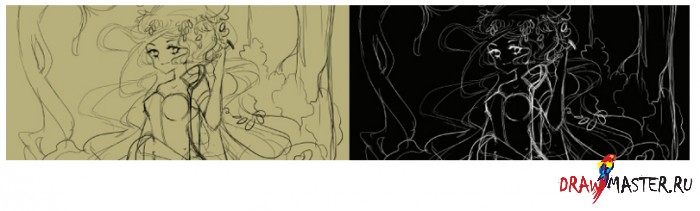
Теперь создайте еще один новый слой поверх слоя с эскизом (вы можете раскрашивать и под этим слоем, если вам так будет удобнее… здесь можно работать в обоих направлениях). Можно создать этот слой внутри новой папки так, что можно будет держать все цветные слои внутри нее и не путаться со слоями (такое со мной случалось часто, поэтому теперь я активно пользуюсь папками). Также, если хотите, можете уменьшить Непрозрачность (Opacity) слоя с эскизом. Я, например, меняю его до 50% или 30%.
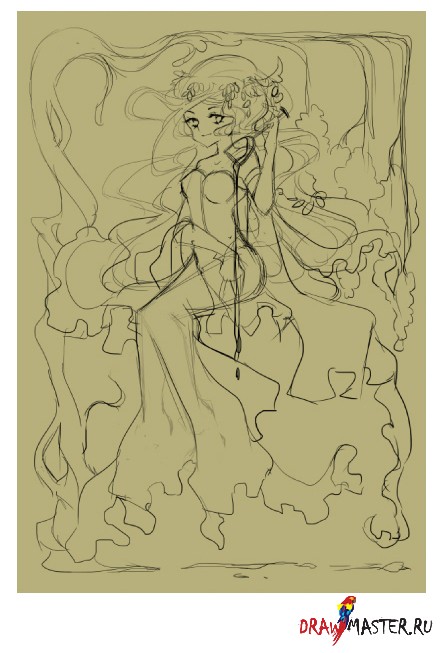
ШАГ 3: РАСКРАШИВАНИЕ
В большей степени процесс раскрашивания происходит следующим образом:
1) с помощью инструмента Перо (Pen tool) создается фигура базового цвета. Эта фигура должна повторять форму эскиза. Можно стирать уголки с помощью Ластика (Eraser) или используя инструмент Прозрачный цвет (Transparent color) (и Перо);
2) блокируется (Lock) фигура;
3) с помощью Пера добавляется новый цвет и наносятся светлые тени. Смягчаем их с помощью кисти (Brush tool) или инструмента Акварель (Watercolor tool).
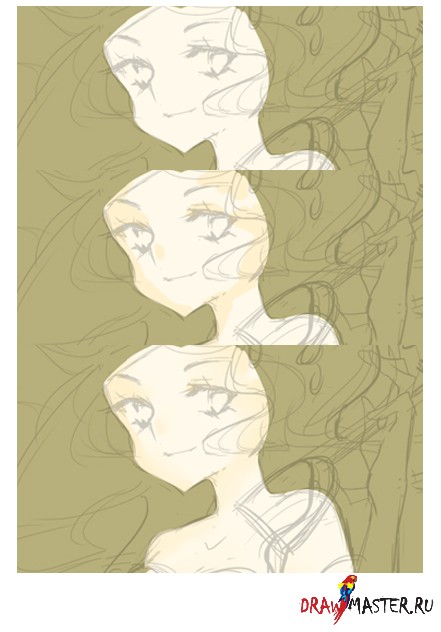
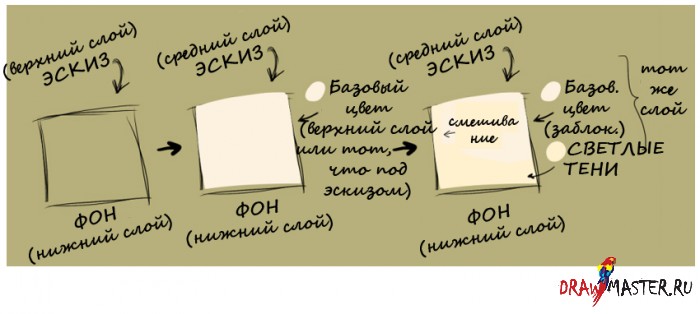
ШАГ 4: ТЕНИ
Здесь у меня нет какого-то однозначного правила, можете добавлять тени на новом слое или на том же заблокированном слое, на котором только что работали. Но придерживайтесь следующего:
1) выбирайте для теней усредненный цвет;
2) немножко размывайте края теней с помощью инструмента Акварель или Аэрограф (Airbrush);
3) используйте более темный цвет только для добавления каких-то темных пятен теней с помощью Кисти или Аэрографа, и если хотите, можете также размыть края.
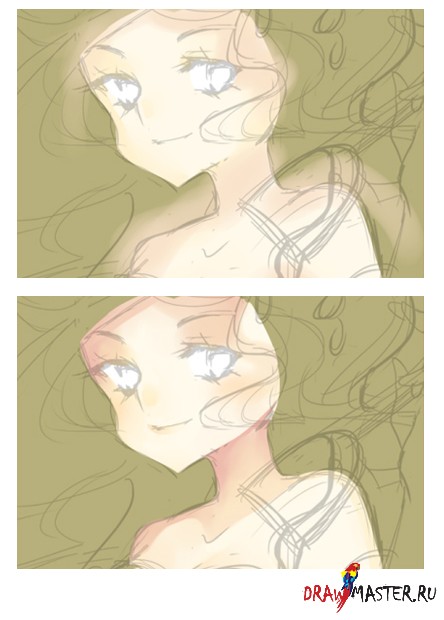
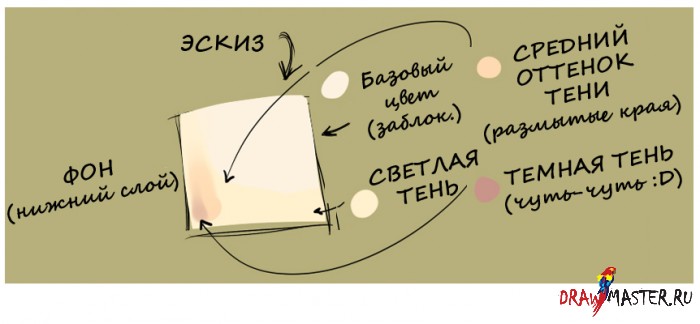
Иногда можно оставлять лайнарт поверх раскрашенных фигур… а можно оставить рисунок совсем без него, все зависит от того, какой эффект вы хотите получить. Если вы будете следовать этим шагам, у вас получится что-то вроде этого:
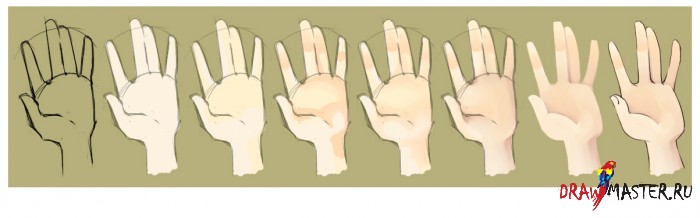
ШАГ 5: ВОЛОСЫ
Рисование волос – одна из самых интересных частей этой техники, здесь я создаю очень много слоев и все они разного цвета, предназначенные для отдельных частей волос. Вы можете использовать столько слоев, сколько вам для этого понадобится.
Самые темные волосы – это самый нижний слой, самые светлые находятся на верхних слоях.
Можно на некоторых слоях добавлять тени с помощью Кисти, блокируя их и раскрашивая более темным цветом. Можно также наносить световые пятна и создавать градиенты с помощью Аэрографа.
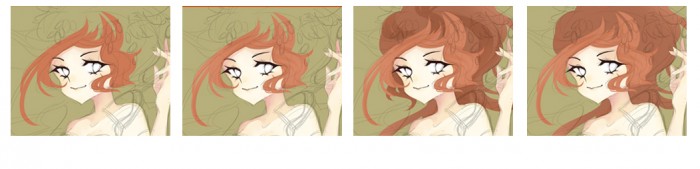
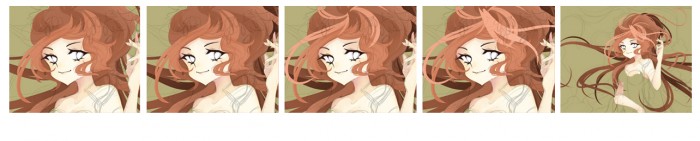
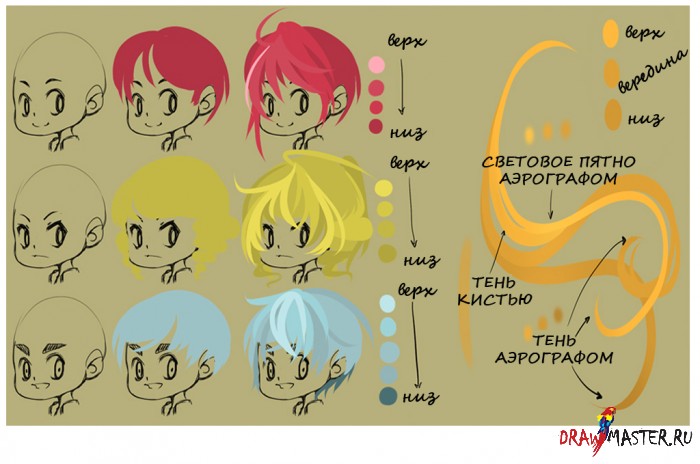
ШАГ 6: ОДЕЖДА
Здесь техника та же, что и при рисовании кожи… однако, все же я покажу вам скриншоты, чтобы у вас было четкое представление о том, как происходит весь процесс. Если вам нужно сделать материал прозрачным, можно уменьшить Непрозрачность слоя или стереть некоторые части с помощью Аэрографа.
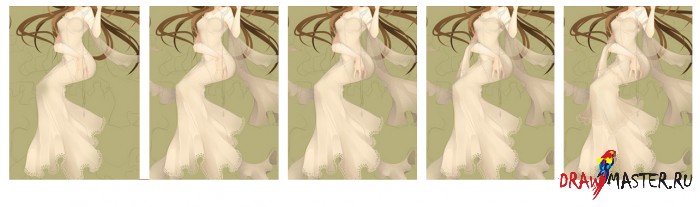
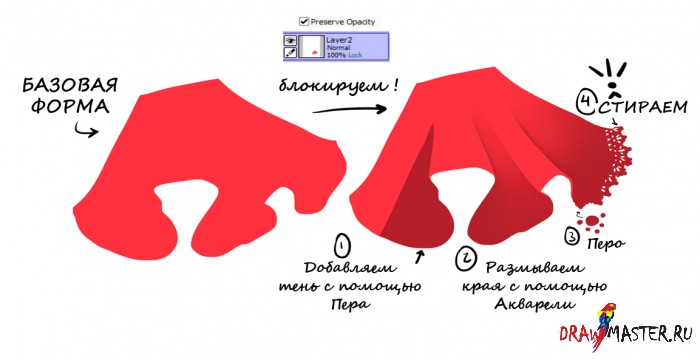
ШАГ 7: ПОВОРОТ (Flip и Rotation)
Я расскажу вам, как я создавала рамку для этого рисунка. Обычно этот прием я использую довольно часто – для рамок, фонов, украшений… И вы можете использовать ее для различных вещей! Просто попробуйте!
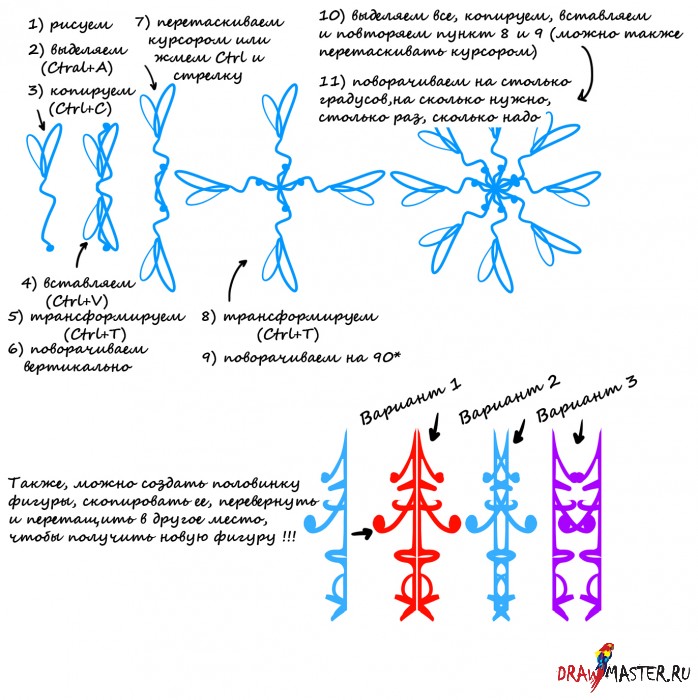
Таким образом, при создании данной рамки мне нужно было создать только одну ее половину… а вторая половина была создана с помощью поворота (Flip).
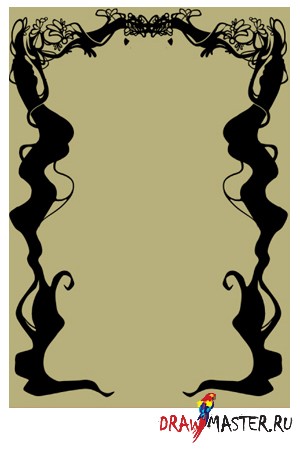
Нажмите Ctrl + T и перед вами появится меню, с помощью которого можно повернуть слой в процессе рисования (его также можно увидеть при использовании инструмента Выделение (Selection tool)).
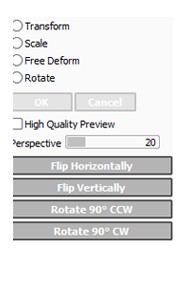
ШАГ 8: ОБВОДКА
Этот инструмент я использую довольно часто, поэтому вам, наверняка, будет интересно, как уменьшить или увеличить выделение, чтобы добавить обводку к своему рисунку. Этот прием не обязателен, ок? Его не нужно использовать на каждом созданном вами рисунке.
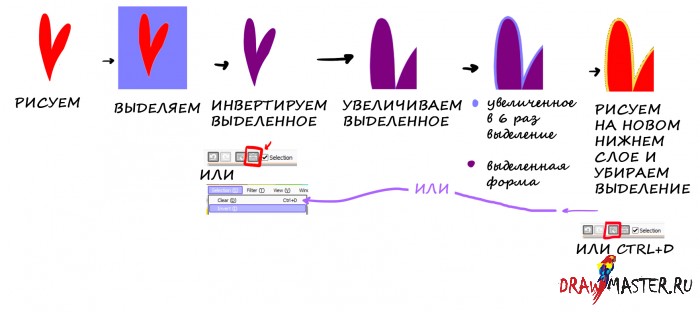
ШАГ 9: ТЕКСТУРЫ
В предыдущем уроки, который я презентовала, я рассказывала о том, как создавать текстуры, так что теперь вы знаете, что можно использовать текстуру и изменить режим слоя. Не бойтесь все смешивать, но и не переусердствуйте с этим. В одном случае хорошо впишется простой рисунок, в другом случае – более сложный паттерн. Все зависит от того, какого результата вы хотите добиться в итоге.

Вот и все… А сейчас я покажу вам несколько полезных кнопок, с которым можно работать.
Layer clip: Кликните по нижнему пустому квадрату слева от слоя и вы увидите эту иконку. Она говорит о том, что любые изменения, такие как перетаскивание или трансформации, будут применимы ко всем слоям, где эта кнопка включена.
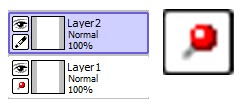
Transfer down layer: Переносит все фигуры рабочего слоя на слой, стоящий ниже. Рабочий слой при этом становится пустым, а на слое ниже будут те же фигуры, которые на нем были ранее, плюс к ним прибавятся фигуры, перенесенные с рабочего слоя.
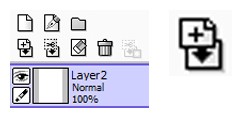
Merge down layer: Эта кнопочка позволяет смешивать верхний слой с тем, что находится под ним. Если кликнуть по ней на папке, все слои внутри папки объединятся в одну.
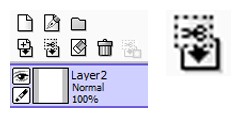
ЦВЕТОВОЕ КОЛЕСО / СМЕШИВАНИЕ ЦВЕТОВ
Эти инструменты помогут вам в подборе/изменении/выборе цвета для ваших кистей и заливок. Это не изменит цветов, уже имеющихся на полотне, в отличие от инструментов в меню Фильтры (Filters).
Цветовое колесо.

Представляет собой радужный обруч вокруг квадрата.
Тон (Hue): Кликните по кругу, чтобы изменить цвет.
Насыщенность и Оттенок (Saturation and Value): Кликните по квадрату, чтобы выбрать цвет.
Слайдеры RGB.
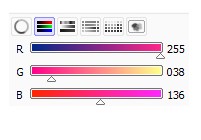
Передвигайте слайдеры, чтобы усилить или уменьшить показатели:
Красного цвета (Red color)
Зеленого цвета (Green color)
Синего цвета (Blue color).
Слайдеры Тона (Hue), Насыщенности (Saturation) и Оттенка (Value).
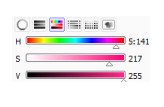
Передвигайте слайдеры, чтобы:
H: изменить цвет
S: смешать его с белым
V: смешать его с черным.
Цветовой микшер.
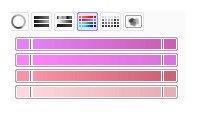
Кликните по левому квадратику, чтобы окрасить выбранную вами кисть. Выберите другой цвет и потом кликните по квадратику справа. Цвета смешаются по всей длине полоски, проходящей между двумя этими квадратами.
У вас для этого имеются 4 полоски.
Подберите цвет из любой части полоски.
Цветовая палитра.
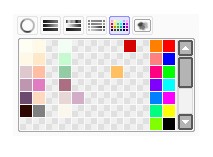
Создайте свою собственную палитру с наиболее часто используемыми цветами.
Удерживая клавишу Shift, кликните по пустой ячейке, чтобы добавить в нее используемый в данный момент цвет.
Удерживая клавишу Ctrl, кликните по какому-либо цвету, чтобы убрать его. Просто перетащите его с палитры, и удалится сам.
Кликните по другому цвету, чтобы его выбрать.
Электронный блокнот (Scratchpad).

Рисуйте любыми инструментами и смешивайте цвета. Цвета оттуда можно подобрать с помощью клика правой кнопкой мыши.
Кликните по ластику сверху, чтобы очистить его.
Несекретные материалы, или как рисовать металлы, органику, камень
Закончили рисунок, а доспехи рыцаря не похожи на потрепанное в боях железо? Золото больше напоминает медь? Возможно, стоит попрактиковаться в рисовании (или 2D рендере) материалов. Посмотрим, как эти задачи решают другие художники.
Что такое рендер материалов в 2D рисовании и зачем он нужен?
Термин “рендеринг” пришел в сферу цифрового рисования из 3D моделирования. В дословном переводе он означает “визуализация”, а по сути описывает конечный этап создания изображения с помощью компьютерной программы. На стадии рендеринга объекты приобретают свой финальный облик — реалистичный или стилизованный. В 2D рисунке этими словами называют процесс отрисовки деталей.
Зачем практиковать рендеринг материалов? Чтобы лучше рисовать! Умение передавать текстуру и фактуру разных материалов, правильно расставлять блики и тени поможет создать ощущение реальности объекта. Зрителю будет понятно, что он видит металл, а не пластик; стекло, а не дымку.
Поверхность объектов также может стать элементом сторителлинга и дополнить историю персонажа или предмета. Одежда, изготовленная из одной и той же ткани, будет по-разному выглядеть на бедняке или на зажиточном торговце. У первого материал скорее всего изношен и испачкан, а у второго — чистый и новенький, ведь он может позволить себе менять костюм каждый день.
В результате использования материалы изнашиваются, что отражается на их внешнем виде. Это касается не только кожи, но и вообще всего.
Какие параметры материала важно изучать?
Чтобы реалистично изобразить сталь, камень или кусок янтаря, нужно не только найти подходящие референсы, но и изучить свойства материалов. Не обязательно помнить, сколько процентов углерода содержит сталь, но нужно знать какого она цвета, как отражает свет и как изменяется со временем.
Текстура и фактура
Вмятины, на металле создают фактуру (слева), а слоистый рисунок на камне — текстуру (справа).
Текстура — исключительно визуальная характеристика материала. Это цвет и узор на его поверхности. Текстура некоторых материалов, таких как дерево или оникс, уникальна и позволяет сразу понять, из чего сделан предмет. Также узор на поверхности помогает передать форму объекта.
Текстура должна лежать по форме: изгибаться и мяться по складкам на ткани, заворачиваться и обрезаться по контуру объекта и т.д. Если вы нарисуете ее неправильно, то форма основного предмета также будет хуже читаться.
Если текстура по своей сути — плоский рисунок, натянутый на форму, то фактура — это рельеф материала. Он может быть гладким или шероховатым, покрытым вмятинами и царапинами. Через фактуру показывают устойчивость материала к повреждениям, его возраст и степень обработки человеком. Но самое главное — от рельефа поверхности зависит способность материала отражать свет.
На необработанных пиломатериалах видны следы распила и торчащие волокна древесины. После обработки фактура становится гладкой. Вместе с этим выравниваются края предмета и появляются яркие блики.
Отражательная способность
Отражательная способность разных металлов: железо чистое и ржавое, золото старое и полированное, хромированный шарик. Учебная работа концепт-художницы и иллюстратора Giulia Zoia
Это свойство во многом зависит от состояния поверхности материала. Если предмет неровный и шероховатый, то световые волны, попадающие на него, отражаются в разных направлениях. Блики и тени на таком материале ненасыщенные, он будет казаться матовым.
Если же поверхность идеально гладкая (размер неровностей не превышает 0,001 мм.), то свет от нее будет отражаться в одном направлении. Благодаря такой концентрации светового луча часть предмета будет очень яркой, а другая часть — очень темной.
В зависимости от состояния поверхности материала различают зеркальное, диффузное и смешанное отражение.
При работе с отражениями нужно помнить об эффекте Френеля. Его суть такова: чем меньше угол между линией взгляда и плоскостью, тем сильнее свет будет отражаться от нее. Это проще понять на наглядных примерах:
Схема действия эффекта Френеля.
А вот как это выглядит в жизни:
По мере изменения точки обзора поверхность стола светлеет, так как мы видим отраженную в ней стену.
Прозрачность
Некоторые материалы могут пропускать сквозь себя большую часть светового излучения, поэтому обычное стекло почти не отражает свет и мы можем видеть, что творится за окном. А вот металлы, например, не пропускают свет совсем. Если с прозрачными и непрозрачными материалами все понятно, то с полупрозрачными — куда интереснее.
Луч света проникает внутрь полупрозрачного предмета и многократно отражается частицами материала в случайных направлениях, т.е. рассеивается. Этот эффект называется подповерхностным рассеиванием. Материал поглощает свет не полностью — часть его проходит сквозь предмет и в освещенной области цвет становится более ярким и насыщенным.
В прозрачном объекте (слева) луч света не меняет свою траекторию, а в полупрозрачном (справа) — искажается и рассеивается.
Подповерхностное рассеивание особенно заметно на тонких объектах:
Поднесите пыльцы в темноте к источнику света и увидите тот же эффект.
Крепкая база
Даже самый реалистичный рендер не спасет работу, если она имеет неудачную композицию или у персонажа имеются проблемы с анатомией. Поэтому прежде всего художник должен владеть базовыми знаниями академического рисунка и живописи. Об этом не устает повторять такой титан цифрового рисунка, как Крейг Маллинс.
«Основы академического рисунка — крепкий фундамент для профессионального роста художника. Важно знать композицию и анатомию, уметь работать с цветом и тоном»
Крейг Маллинс
Время для практики
Металлы
Человек стал изготавливать металлические изделия еще в доисторические времена. Благодаря прочности и плавкости металлы используются повсеместно. Из них делают технику, инструменты, предметы быта, украшения и многое другое. Металлы применялись на протяжении всей человеческой истории и, скорее всего, будут применяться в обозримом будущем.
Художнику важно освоить этот материал, научиться различать железо и сталь, не путать золото и медь. Навык пригодится в любом направлении, будь то фэнтези или сай-фай, ведь из металла могут быть сделаны как доспехи средневекового рыцаря, так и корпус боевого робота.
Разберем свойства металлов, с которыми может столкнуться художник.
Железо
Железо, особенно неотполированное, отражает свет хуже, чем все прочие металлы.
Нарисуем шар с простой светотенью. Переходы между тенью и светом будут неровными из-за шершавой фактуры, поэтому лучше использовать текстурную кисть с рваным краем.
Железо, по сравнению со многими его сплавами — мягкий и пластичный металл, поэтому на нем легко образуются сколы, царапины и вмятины. На новом слое в режиме “Overlay” нарисуем текстурной кистью мелкие дефекты и шероховатости, сделаем тень более насыщенной. Для глубоких вмятин и царапин возьмем темный оттенок основного цвета, а края, на которые попадает свет, выделим светлым оттенком.
Железо быстро окисляется от влаги, если его не обработать. Коррозия разрушает материал, его поверхность искажается и хуже отражает цвет. Поэтому несколько мазков, сделанных ненасыщенным красно-оранжевым цветом, будут уместно смотреться на нашей сфере.
Сталь
Сталь — это сплав железа с углеродом. Оно выглядит светлее железа, которое в чистом виде сегодня почти не применяется.
Благодаря небольшой примеси углерода сталь становится твердой. Поэтому из нее делали холодное оружие в Средние века, а позже — пушки, танковую броню и защитные каски. Стальной предмет будет иметь меньше царапин и вмятин, чем железный при аналогичных условиях использования. Поэтому фактура стали гладкая и она лучше отражает свет.
Как отличить от серебра?
Полированную сталь можно легко спутать с серебром. Она тоже светло-серая, сильно бликует и имеет насыщенные тени. Чтобы рендер материала был узнаваемым, можно оглядываться на эту картинку:
Слева направо: железо, сталь, серебро. Shing jong hun.
Со старым изделиями проще — с возрастом серебро темнеет и становится матовым, а сталь не меняется.
Серебро покрывается пленкой из-за того, что вступает в реакцию с частицами сероводорода в воздухе.
Золото
Золото, как и серебро — один из первых металлов, с которым познакомилось человечество. У него теплый желто-оранжевый цвет, а о его манящем блеске ходит множество легенд.
В отличие от железа, которое остается сугубо рабочим металлом, обработке золотых изделий уделяется больше времени. Мы обычно видим материал гладким и полированным. Поэтому создадим на сфере плавные переходы от света к тени с помощью мягкой кисти и добавим ярко выраженный рефлекс.
Драгоценный металл хорошо отражает свет. Поэтому сделаем блики и тень более насыщенными, добавим нечеткое отражение окружающих предметов и источников света, а также падающую тень.
Если золотое изделие не хранится в музее под стеклом, то на нем могут появиться царапины и вмятины, ведь золото — очень мягкий металл. В чистом виде оно сравнимо по твердости с ногтем. Поэтому на сферу можно добавить шероховатости. Несмотря на мягкость, золото почти не изменяет цвет с течением времени и может лишь немного потускнеть.
Как не превратить золото в бронзу или медь?
Если художник ошибется с насыщенностью цвета или делает блики и рефлексы недостаточно яркими, то драгоценный металл тут же теряет в цене: зритель путает золото с медью или бронзой, у которых похожий цвет. Держите еще одну шпаргалку:
Слева направо: медь и бронза, латунь, золото. Автор: Shing jong hun.
Камень
Камень — это твердая горная порода, которая состоит из минералов или окаменевшего органического материала и не относится к металлам.
Существует огромное количество горных пород, различающихся цветом и рисунком на изломе. Они могут образоваться в результате вулканической активности, жизнедеятельности живых организмов и под действием внешних условий — давления, температуры и т.д.
Камни подвержены влиянию окружающей среды. Они выветриваются, вымываются, трескаются, разламываются на части. Природный камень неровный, поэтому можно немного отойти от правильной формы шара. Так рендер будет более естественным.
На первых двух этапах наметим грани каменной глыбы и определим, на какие падает свет, а какие останутся в тени. В качестве основного цвета будем использовать серый с небольшой примесью синего, будто камень лежит в лесу под открытым небом.
Далее сделаем рубленые формы немного мягче и добавим трещин. Начнем создавать шероховатую фактуру, чередуя светлую и темную кисть. Сделаем тень более насыщенной в самых темных участках и добавим света на подставленные солнцу участки. Раз уж наш камень лежит в лесу, то немного мха не помешает — зеленый добавит жизни серому камню.
На завершающем этапе уточним границы всех граней с помощью света и тени, а также добавим блики по краям излома.
Полупрозрачные камни и минералы
Способ обработки минералов слева называется кабошон, а справа — фасетная огранка.
Светотень на полупрозрачном объекте будет совершенно не такой, как на литых сферах. Темным будет участок, расположенный ближе к источнику освещения. Все потому, что свет внутри предмета рассеивается не сразу, а постепенно.
Свет попадает на заднюю стенку, проходит сквозь нее и освещает поверхность, где лежит предмет. Поэтому падающая тень тоже нестандартная — она будет идти от светлого к темному и окрашиваться в цвет сферы.
В нижней части сферы добавим отражение поверхности, на которой она лежит. Поверхность драгоценных камней обрабатывают и полируют, поэтому она будет сильно бликовать. В финале слегка пройдемся текстурной кистью, чтобы показать неоднородную структуру материала. Кабошоны обычно делают из мутных камней или из минералов с необычным оптическим эффектом.
Некоторые минералы имеют кристаллическую структуру, которая придает им вид правильных многогранников с плоскими гранями и острыми углами. В рисовании таких материалов пригодится инструмент “Rectangle Tool”, который позволяет работать с прямоугольными областями в фотошопе. С помощью функции “Free Transform” можно придавать им вид ромбов, трапеций и треугольников.
Кристалл собран из простых форм справа. Как сделать такой же? Читайте в нашем руководстве.
Каждую грань лучше создавать на отдельном слое — так проще вносить правки и не задеть лишнего кистью. В итоге получим ровный и аккуратный кристалл.
Фасетную огранку обычно делают для прозрачных минералов. Свет в них многократно преломляется и может давать яркие отблески на разных гранях. Но касательно общей светотени ограненные кристаллы подчиняются общим правилам для полупрозрачных материалов.
Древесина
Текстура и цвет древесины зависит от многих факторов — способа распила, породы дерева, обработки и условий использования. Материал может меняться от светло-желтого и охристого до темно-коричневого и серого цвета.
Цвет и узор зависит от породы древесины и возраста изделия.
Древесина, полученная из одного и того же дерева, может иметь разную текстуру в зависимости от направления спила:
Необработанная древесина имеет волокнистую структуру, поэтому она матовая. Если дерево полированное или покрыто лаком, то оно станет контрастнее — на гранях появятся яркие блики, а тени на изломе граней будут насыщеннее.
Узор древесины не всегда идеален, ведь это природный материал. Он может иметь пороки, которые образовались в результате развития растения, его распила или неправильного хранения. Поэтому трещины, царапины и глазки придадут живости рисунку. Но нужно знать меру — древесина с разнородной текстурой будет естественнее смотреться в домике лесника, чем в кабинете большого начальника.
Изобразим старую древесину, поэтому в качестве основного возьмем ненасыщенный серо-коричневый цвет. Чтобы передать текстуру дерева, нужно придерживаться направления роста волокон. Со временем они рассыхаются и образуют глубокие неровные трещины. Нарисуем их жесткой кистью, а затем выделим светлым тоном края, на которые попадает свет.
Продолжим добавлять детали — нарисуем глазок и сделаем так, будто сфера собрана из досок и между ними есть ощутимые зазоры. Это испортит идеальную форму окружности, но позволит лучше передать ощущение материала.
Цвет древесины неравномерный, поэтому на выручку снова придет большая текстурная кисть. Сделаем несколько легких мазков темным и светлым оттенком основного цвета, а затем добавим немного зеленого, будто на дереве уже проросли мхи и лишайники. В качестве финального штриха добавим холодный свет от бокового освещения на грани трещин.
Уметь рендерить растения нужно не только специалисту по окружению, но и концепт-художникам и иллюстраторам — вдруг поступит заказ на энта?
Рисование растений мало чем отличается от рисования других объектов. Принцип построения веток, стволов, листвы, цветов и плодов тоже основан на простых формах.
При работе с растительностью художники часто сталкиваются с множеством мелких форм, объединенных в один массив. Это могут быть пышные кроны деревьев, состоящие из отдельных листьев или поля, на которых растут десятки видов трав и кустарников. Поэтому начнем с простых форм — наметим, где будут листья, которые образуют силуэт. На следующем шаге уточним их форму и направление роста, сделаем несколько углублений в нижней части сферы.
Продолжаем расширять палитру рисунка — используем разные оттенки основного цвета для освещенных и затемненных участков, чтобы получился градиент. Продолжаем мазками прорабатывать детали листвы.
Чтобы внести разнообразие в структуру сферы, сделаем в центре участок из плотно свернутых листьев. Он будет немного похож на кочан капусты. Поставим блик на гладкой поверхности и нарисуем тонкие прожилки. Чтобы сделать картинку сочнее, подкорректируем насыщенность цвета и усилим контрастность.
Как и многие органические материалы, растительность пропускает свет. В зелень примешивается цвет от источника освещения, поэтому листья в лучах солнца приобретают нежный салатовый цвет. Ниже пример того, как будет вести себя растительная сфера при смене положения источника света. Обратите внимание, что грани листьев, повернутых к зрителю под острым углом, выглядят почти белыми благодаря эффекту Френеля.
А что дальше?
Прокачав свои навыки рендера, вы сможете рисовать персонажей, состоящих из необычных материалов и выполнить любое пожелание заказчика. Каменный голем? Человек-желе? Или, может быть, хромированное чудовище? По ссылке можно почитать, как умение рисовать зеркальные поверхности пригодилось Стивену Белледину (Steven Belledin) — художнику для карточек Magic: The Gathering.
В этом разделе мы собрали все самое интересное, что не вошло в другие категории нашего сайта, чтобы вы могли тренироваться на лучших бесплатных уроках и окунуться в удивительный мир Фотошоп.
Лучшие уроки рисования для начинающих и продвинутых художников подарят вам настоящие моменты удовольствия.
Все уроки выполнены поэтапно, чтобы помочь вам научиться рисовать с полного нуля.
Все очень просто: выбирайте то, что вам действительно по душе и наслаждайтесь рисованием!
Теперь у вас есть прекрасная возможность рисовать, редактировать любые изображения из любой точки мира не имея под рукой графического редактора.
"Фотошоп онлайн" - Полностью бесплатен! Доступен откуда угодно, не требует установки, легок, удобен и практичен!
Для использования "фотошоп онлайн" нажмите на кнопку.
Уроки Рисования » Рисуем Разное »
Как научиться рисовать металл
Примечание: В рисовании в стиле "реализм" главное - добиться реалистичности конечного изображения.
Нужно знать некоторые хитрости - как нарисовать тот или иной объект, какие его характеристики могут помочь прижать ему жизни на рисунке?
В этом уроке вы узнаете, как нарисовать текстуру металла и металлические предметы (на примере рыцаря в доспехах с мечем), правильно расставить свет и не забыть об отражении.
Прежде чем начать рисовать, не важно, в каком стиле или жанре вы собираетесь это делать, просто необходимо знать основные характеристики света, материала и то, как они взаимодействуют между собой. Вообще эта тема довольно щепетильная, но я все же постараюсь в общих чертах описать, что за ней кроется. Когда вы представляете это взаимодействие, придать своему изображению желаемый эффект становится гораздо легче. В этом уроке я расскажу вам конкретно о металле, но как только вы поймете суть, вы сможете применять эти знания для любого материала, который захотите нарисовать.
На картинках ниже вы видите рабочий процесс одного из моих изображений под названием «Палач». На нем цельная броня, и вокруг него расположены два источника света. Главный источник – яркий белый свет, а второй – средний, с бирюзовым оттенком. Посмотрите повнимательнее на этапы рисования этой работы, и вы увидите, что добавление отражения на металл делает картинку более реалистичной с каждым шагом. Не бойтесь экспериментировать с вашими изображениями. Если вы рисуете в цифровой среде, экспериментировать проще простого.
Процесс рисования «Палача»
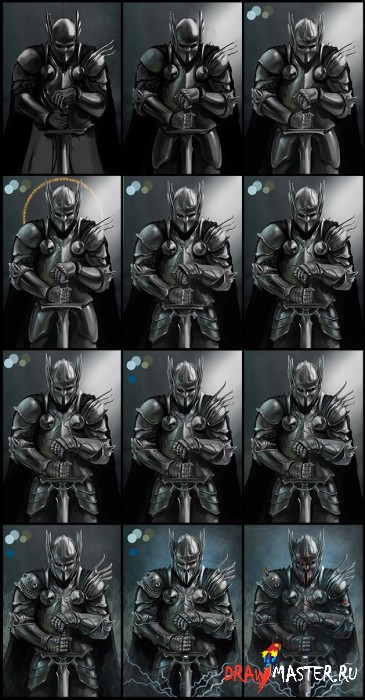

Для рисования 90% этой работы я использовал вот эту обычную круглую кисть. Уменьшите слегка значение твердости (hardness) чтобы сделать переходы мягче.
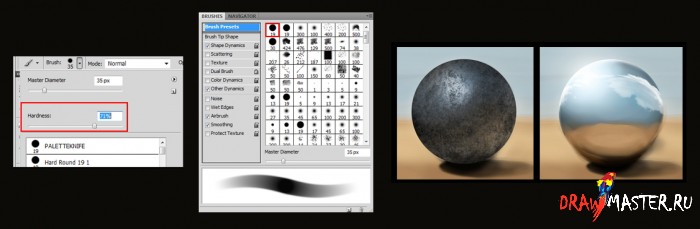
Когда рисуете метал, самое главное – помнить о свете и отражении. Любой вид металла отражает свет. Степень отражения зависит лишь от текстуры поверхности. Чем меньше текстурность – тем больше отражение, и наоборот. На некоторых поверхностях текстуру можно разглядеть только с помощью лупы. Эти мелкие детали и являются отличительной чертой разных материалов. Не забудьте также, что свет и цвет отражаются и от других поверхностей.

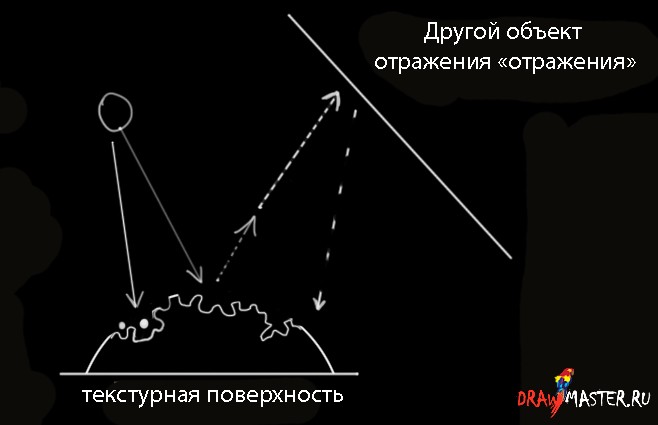
Некоторое количество света теряется при отражении от текстурной поверхности. Даже самые малюсенькие элементы вокруг нас всегда отражают какую-то часть света. Без этого отражения мы бы просто не смогли ничего увидеть.
Кроме поверхности, есть еще одна вещь, про которую не стоит забывать. Это молекулярное строение материалов. Чем плотнее структура молекул, тем тверже материал. Давайте сравним несколько материалов и представим их в реальности. Это что-то вроде математики (которую я, признаться, ненавижу) и геометрии. Вам нужно рассчитать угол и силу отражения света и умножить это на показательно поверхности, от которой он отражается. Обычно художники делают это практически не задумываясь, определяют все так сказать «на глазок». Программное обеспечение 3D использует ту же логику, подсчитывая все эти величины. Чем больше лучей света будет на изображении, тем более реалистичным оно получится в итоге.
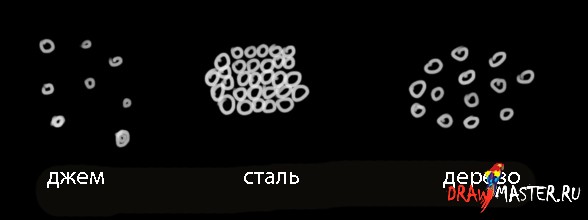
Как вы видите, у мягких материалов плотность молекул меньше, и наоборот, у твердых – больше.
Поэтому они быстрее изнашиваются. Просто подумайте об окружающих предметах и вы поймете, почему тот или иной материал используется именно для того или иного предмета.
Например:
Джем: с его довольно редким распространением молекул его очень легко жевать и переваривать. Порой его даже не нужно жевать и глотать.
Сталь: Эти ребята – козлы отпущения всех твердых вещей. В пылу сражения, этот материал самый надежный. Просто наденьте доспехи и можете не бояться никаких врагов. Но только не в том случае, если у них есть меч, сделанный из стали лучшего качества, в данном случае из стали более плотной структуры, или из титана.
Дерево: Легко приобрести (по крайней мере раньше было так), легко придать необходимую форму, живой материал, дающий вам ощущение комфорта, поскольку вы, будучи человеком, и оно, будучи растением, имеете мистическую связь еще со времен Древа Познания и Адама с Евой. Дерево достаточно легкое, чтобы его мог перенести человек, и достаточно твердое, чтобы из него создавались предметы, используемые впоследствии годами.
Работа с цветом требует большой практики, так же как и анатомия, композиция и перспектива. Так что я всем советую познакомиться с теорией работы с цветом. И это касается не только новичков! Это нужно например для того, чтобы вы лучше понимали, что вам идет в плане одежды или прикидывали, какой цвет волос вам пойдет, а какой нет. Для меня, процесс подбирания цветов – самое интересное в рисовании.
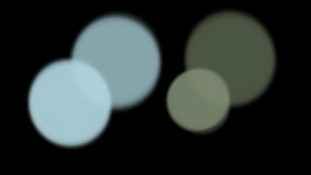
Прежде чем начинать ваше рисование, выберите нужные вам цвета (для этого и нужно изучать теорию цвета!) и создайте для них отдельный слой (сделайте собственную палитру). Снизьте немного значения нажима и прозрачности кисти. Если вы пользуетесь планшетом, выберите одну из его кнопок для инструмента пипетка (eye-dropper tool). Нарисуйте сначала одну часть вашего рисунка, затем вторую, но не используйте инструмент Смазывание (Smudge tool). Только если вы точно уверены в том что делаете, можете попробовать.
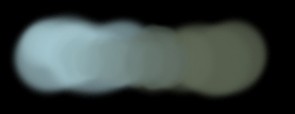
Теперь примените инструмент пипетка (eye-dropper tool) в области объединения двух цветов. Повторяйте процесс смешивания до тех пор, пока переход цветов не будет выглядеть достаточно мягким. Когда вы рисуете поверхность вроде кожи, пользуйтесь круглой кистью с мягкими краями чтобы сделать смешивание еще мягче.
Еще один хороший пример – снег. Представьте себе какую-либо поверхность, покрытую снегом. Она очень мягкая, не так ли. А теперь представьте, что берете в руку снег и сминаете его. У нас получится снежок, настолько твердый, что им можно разбить стекло.
Материал с большей плотностью всегда проникает в тот, у которого плотность меньше. Например, бриллиантом можно разрезать сталь. Сталь либо железо может порезать дерево, или даже ваш палец. Или вот еще – дерево режет воду. Представьте, что вы бросаете деревянный топор в бассейн полный воды. Не смотря на все эти брызги и все остальное, по сути, дерево реально разрезает воду. Хотя воде нужно посвятить отдельный урок, мне кажется.
Учимся рисовать в SAI
Давайте начнем с базовых определений, их обязательно нужно запомнить, чтобы понимать разницу между ними.
ИНСТРУМЕНТ (tool) = обычно так называется «кисть» (brush). Включает в себя: Карандаш (Pencil), Аэрограф (Airbrush), Кисть (Brush), Акварель (Watercolor), Ластик (Eraser) и т.д.
КИСТЬ (brush) = кончик кисти, который меняет форму линии (мазка кисти). Может использоваться с некоторыми инструментами.
ТЕКСТУРА КИСТИ (brush texture) = с помощью этой опции можно придать каждому мазку определенную текстуру.
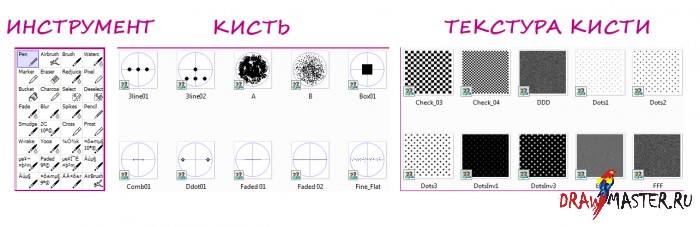
ШАГ 1: ИНСТРУМЕНТЫ ПО УМОЛЧАНИЮ
Каждый инструмент обладает своими определенными качествами, и прежде чем создавать какие-то новые инструменты, не плохо бы сначала попробовать стандартный набор.
Инструмент Пиксель (Pixel tool) – самый резкий (максимальная интенсивность линии 255 по сравнению с другими инструментами, у которых она достигает всего 100)..
Как вы видите, у некоторых инструментов края мягкие, другие начинаются с одного цвета и сливаются с фоном.
Различие между большинством инструментов заключается в дополнительных параметрах (смешивание, разбавление, стойкость, твердость, минимальная интенсивность).
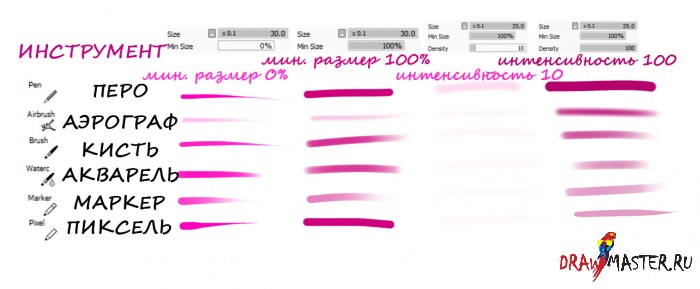
ШАГ 2: СОЗДАНИЕ НОВОГО ИНСТРУМЕНТА
В нижней части окошка с инструментом есть пустые ячейки. Если кликнуть по ним правой кнопкой мыши, откроется маленькое меню. Выберите желаемый тип инструмента.
НЕКОТОРЫЕ ПАРАМЕТРЫ ДОСТУПНЫ ТОЛЬКО ДЛЯ ОПРЕДЕЛЕННЫХ ИНСТРУМЕНТОВ.
Например, у Карандаша нельзя изменить параметр «смешивание» (blending).
Выберите новый инструмент (или тот, что уже есть) и нажмите на Дополнительные параметры (Advanced settings). Можно уменьшить окошко с инструментом или спрятать цветовую шкалу, если вам нужно больше пространства, чтобы разглядеть все параметры.
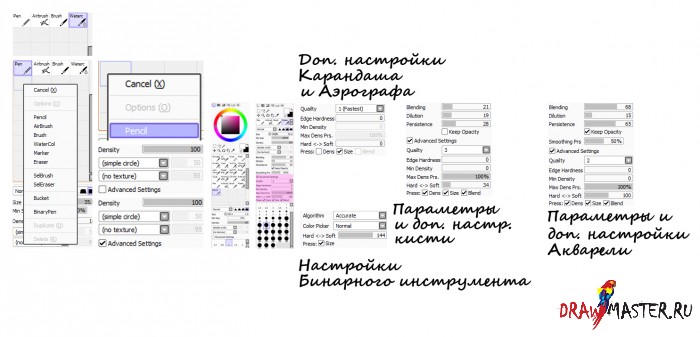
ШАГ 3: НАСТРОЙКИ
Не бойтесь менять параметры до получения нужного результата.
КАЧЕСТВО: меняет мягкость линии. Линия будет быстрее и грубее с показателем 1, и медленнее и мягче на позиции 4.
ТВЕРДОСТЬ КРАЕВ: добавляет или убирает у линии функцию анти-искажения. Чем меньше показатель, тем мягче края, и, соответственно, чем показатель больше, тем края резче.
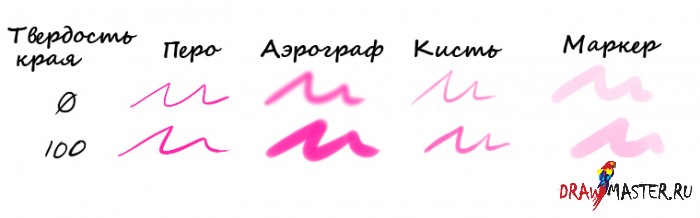
МИН. И МАКС. ИНТЕНСИВНОСТЬ: оба показателя меняются в процентном соотношении, которое зависит от ОБЩЕЙ интенсивности кисти (см. выше). Таким образом минимальная интенсивность работает тогда, когда вы рисуете линию с помощью планшета при включенном Нажиме пера (pen pressure); если минимальная интенсивность велика, ваша линия получится грубой с небольшой степенью нажима. С другой стороны, если максимальная интенсивность стоит на низких показателях, не важно, как сильно вы будете давить на перо, ваши линии все равно будут легкими.
ТВЕРДОСТЬ МЯГКОСТЬ: пи самых низких показателях чувствительность планшета на нажим будет увеличиваться, поэтому, чтобы получить толстые линии, вам нужно будет сильнее давить на планшет. Если же вы используете высокие показатели, вы получите толстые линии без каких-либо усилий (это применимо только если минимальный размер вашего инструмента меньше 100).
ДАВЛЕНИЕ, ИНТЕНСИВНОСТЬ, РАЗМЕР И ПЕРЕХОД: поставьте напротив них галочку и давление, интенсивность, размер и переход цветов будет зависеть от степени чувствительности планшета. Другими словами, если вы поставите галочку на Размере, толщина линии будет меняться по мере рисования/раскрашивания в зависимости от того, как сильно вы давите на планшет рукой/пером (но не забывайте о том, что все это работает только в соответствии с параметрами отдельных инструментов).
ШАГ 4: ДРУГИЕ НАСТРОЙКИ
СМЕШИВАНИЕ: эта функция нужна для того, чтобы определить, будет ли ваша линия смешиваться с цветом, который находится под нее – только на том же слое. Высокий показатель = большая степень смешивания.
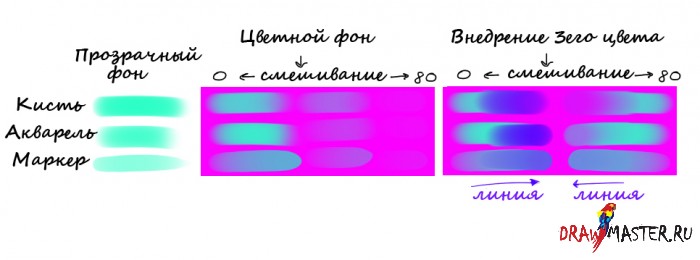
РАЗБАВЛЕНИЕ: меняет Непрозрачность (Opacity) инструмента. Максимальный показатель = меньше цвета.

СТОЙКОСТЬ: когда один цвет смешивается с другим, вы перетащите этот цвет на свою линию. Эта функция может менять «протяженность» этого смешивания между цветами. Если стойкость низкая, протяженность смешивания будет меньше, но если стойкость будет высокой, смешивание будет проходить по всей длине линии.
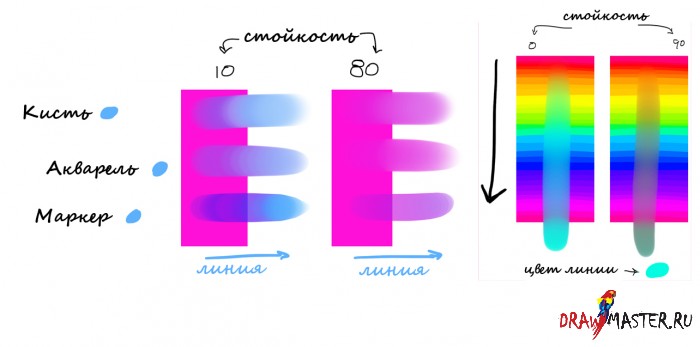
ПОДДЕРЖКА НЕПРОЗРАЧНОСТИ: у некоторых инструментов есть и такая опция. Если напротив нее поставить галочку, непрозрачность инструмента не будет активна, если слой «пуст» (не залит цветом). Если галочку убрать, то линия будет начинаться более прозрачной.
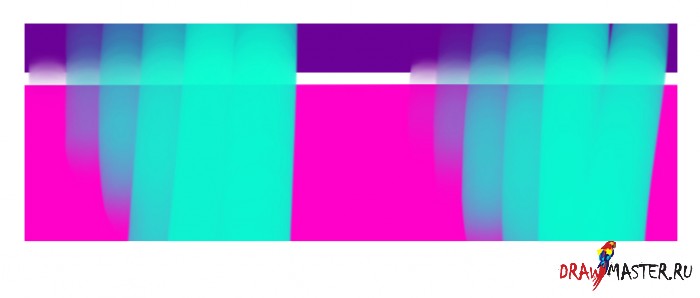
Это сложно заметить (и я так и не нашла должного применения этой функции), но если вы обратите внимание на пример слева (где галочка была снята), вы заметите, как первые линии с меньшим нажимом исчезают прежде чем касаются розового слоя (который находится ПОД линиями, чтобы показать вам, как эта штука работает). Линии на рисунке справа нанесены с включенной функцией поддержки непрозрачности. Так что здесь не важно, если не будет никакого цветного слоя при нанесении линий, линия все равно будет придерживаться того же уровня непрозрачности.
ФОРМА КОНЧИКА КИСТИ: под окошком инструмента находятся четыре кнопочки. Они меняют форму кончика кисти.
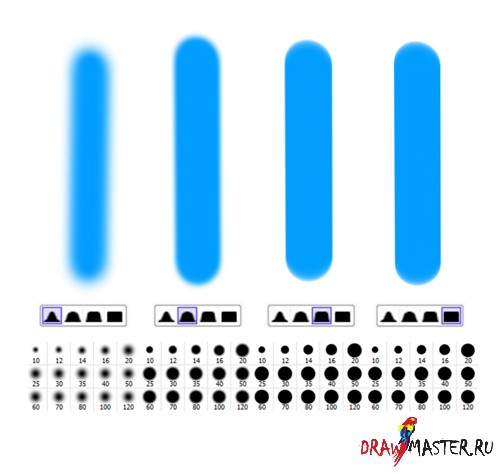
АЛГОРИТМ: только бинарный инструмент. Выберите вариант гладкий (accurate) или шероховатый (coarse), чтобы включить или отключить давление линии.
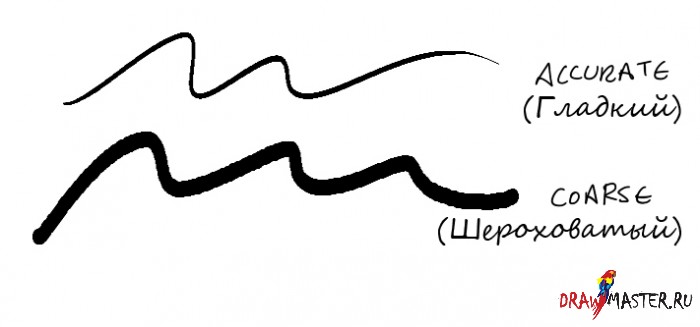
У бинарного инструмента есть опция «подбора цвета» (color pick), но я так и не нашла для нее применения, так что я даже не могу ничего про нее сказать.
ШАГ 5: КИСТЬ
Ее можно добавить к некоторым инструментам в процессе рисования. Таким образом, вы можете получить больше различных форм кисти. Но тут есть и минус, и заключается он в том, что конфигурировать ее нужно вне программы. Я попробую объяснить, как это делается.
Перейдите в папку, куда у вас установлена (или хранится) ваша программа SAI и найдите файл elemap, откройте его. Именно сюда вы будете сохранять все новые кисти.
Каждая кисть размером 63х63 пикселя .bmp-формата, и должна содержать в себе голубой круг с двумя пересеченными линиями, как на одной из картинок.
Любая черная точка внутри круга будет частью формы кисти (только черные, запомните).
Нарисуйте фигуру внутри круга и сохраните файл внутри elemap.
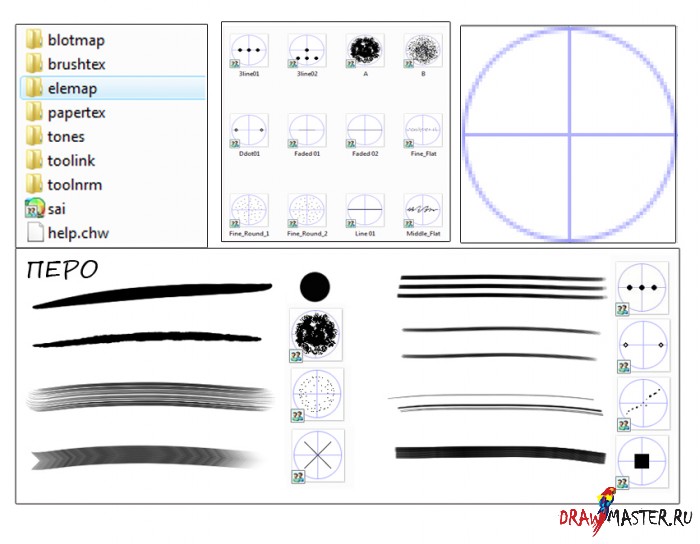
Чтобы активировать кисть, вернитесь в папку программы SAI и найдите файл brushform, откройте его с помощью Блокнота, чтобы отредактировать текст внутри него.
Каждая кисть представлена отдельной линией. Этот текст включает в себя путь к каждой кисти, так что будьте аккуратны, потому что вы должны будете вписать имя файла в точности так же, как и в сохраненном файле.
2,elemap filename .bmp
Так более или менее выглядит файл по завершении. Сохраните его и в следующий раз, когда вы откроете SAI, вы сможете наслаждаться новыми вариантами кистей…
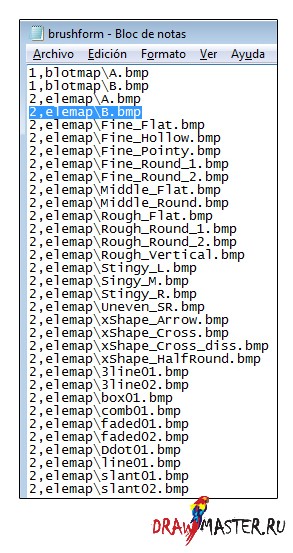
(я слышала, есть такие версии SAI, где можно пропустить этап с Блокнотом, т.е. вы создаете кисть и она автоматически устанавливается, когда вы снова открываете программу. Но, к сожалению, я не знаю, как сделать это именно таким образом).
КАК ИХ ИСПОЛЬЗОВАТЬ: под окошком инструмента кликните по опции «простой круг» (simple circle), чтобы отобразить остальные опции вашего инструмента.
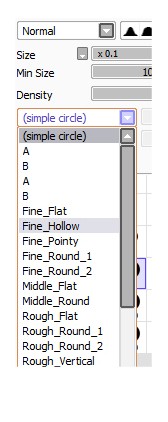
С правой стороны этой опции есть маленькая ячейка с цифрами. Это степень воздействия формы кисти.
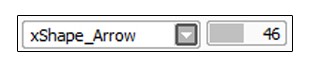
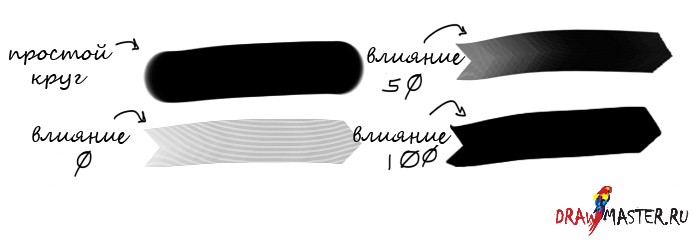
ШАГ 6: ТЕКСТУРА КИСТИ
Очень похожая на кончик кисти опция, ее можно применять к инструментам, а устанавливать нужно через файл блокнота.
У меня есть папка под названием тона (tones), где я храню все файлы с текстурами, которые я люблю использовать в SAI. Не знаю, есть ли у всех такая папка, можно использовать ее, или создать такую же, или создать новую под другим именем, главное – она должна находиться внутри главной папки SAI. ВСЕ ФАЙЛЫ В ФОРМАТЕ .BMP
Далее, найдите файл bruxhtex в главной папке SAI. Откройте его. Его можно отредактировать в Блокноте.
Тоже самое я делала в предыдущем пункте, пишем:
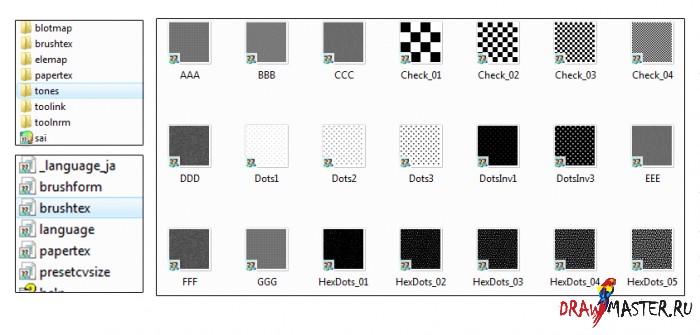
1, foldername filename .bmp
Сохраните файл, затем откройте SAI, и можно использовать эти текстуры.
*Если проделать то же самое с файлом papertex, можно также добавить текстуру целому слою (или даже группе слоев), используя фильтр с текстурой.
КАК ИСПОЛЬЗОВАТЬ ТЕКСТУРЫ: под графой с кончиком кисти, рядом с дополнительными параметрами, расположено окошко с текстурами. Кликните по нему и выберите для своей кисти текстуру из предложенного списка. Ячейка справа регулирует силу текстуры.
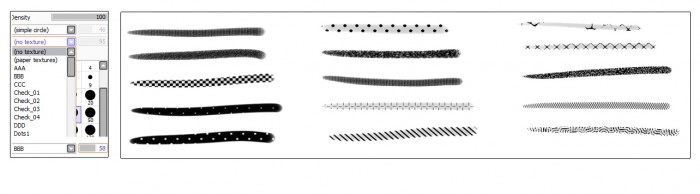
Если отредактировать файл papertex, то можно будет применять текстуру на любом слое. Этот фильтр можно будет использовать на одном слое или на папке с несколькими слоями внутри нее. В отличие от текстуры кисти, в этом случае можно будет менять размер текстуры, а также менять или удалять ее позднее, если будет необходимо.
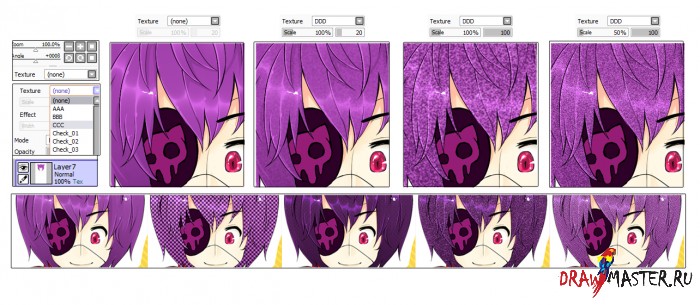
ЕЩЕ СОВЕТЫ: СТАБИЛИЗАТОР
Это очень полезный инструмент для тех, у кого трясутся руки, в результате чего получаются кривые волнистые линии.
Его можно найти в верхней части полотна. Стабилизатор делает линии мягче. Если его показатель низкий, линия будет выглядеть естественнее, и вы заметите, что она прорисовывается быстрее… но линия может показаться немного извилистой. С другой стороны, если показатель высокий, линия будет выглядеть аккуратнее, с меньшими колебаниями и будет требовать больше времени на появление на экране.
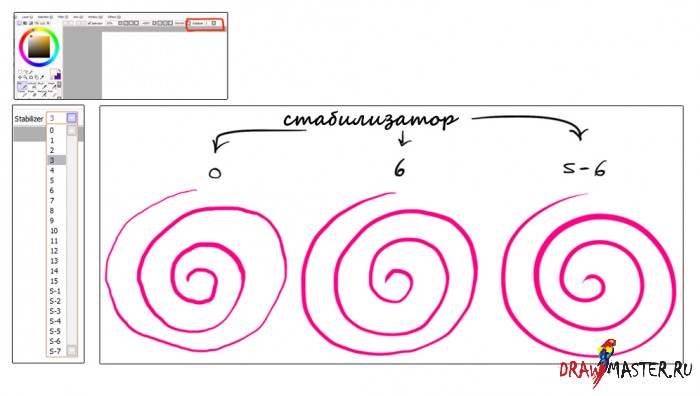
Скорость линии может отличаться на разных компьютерах, поэтому я не могу сказать точно, будут ли все чувствовать разницу между разными уровнями стабилизатора.
Однако вы точно увидите разницу, если попробуете нарисовать такую фигуру, как спираль.
При письме я устанавливаю высокий показатель, чтобы написанное от руки выглядело лучше.
КРАЕВОЙ ЭФФЕКТ
Давайте напоследок рассмотрим этот эффект. Краевой эффект является единственным эффектом, который есть у меня в SAI, поэтому я даже не знаю, есть ли еще какие-нибудь другие эффекты в этой программе. Его можно найти под инструментом текстуры. Этот эффект воздействует на края нанесенной краски, поэтому его можно использовать для придания рисунку акварельного вида.
Читайте также:
